登録する前に簡単にイメージしておきたいな。
注意点や準備することとかあるのかな。

本記事の内容【3分で読めます】
- ユーネクストの登録の流れを画像付きで紹介します。
- 未成年やクレカ嫌いに嬉しい【クレカなしの登録方法】をお伝えします。
- 登録時の注意点をお伝えします。
ユーネクストの登録の仕方、入会方法、流れ
- 基本情報の入力
- 支払方法の入力
- 登録完了
基本情報の入力
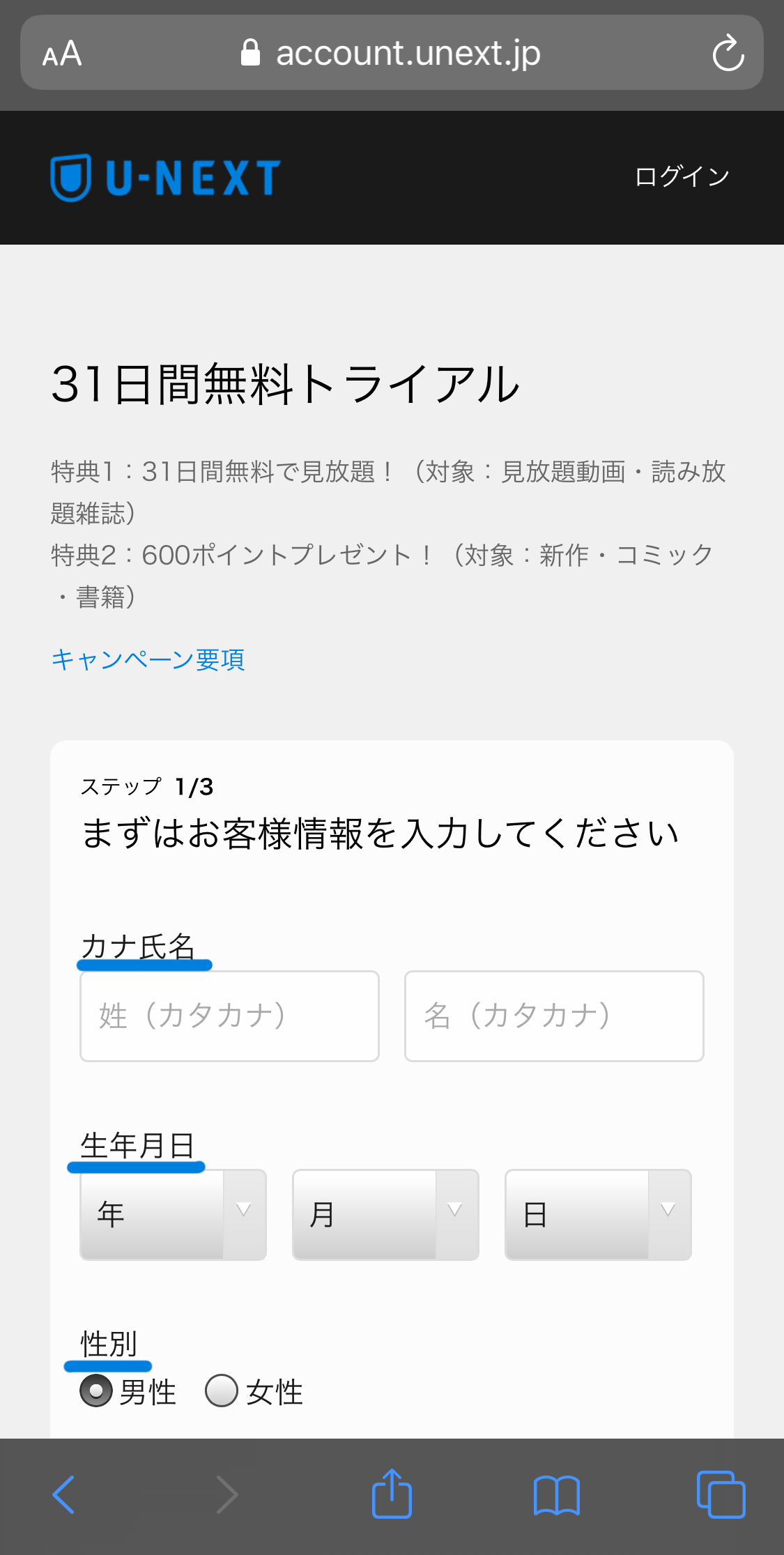
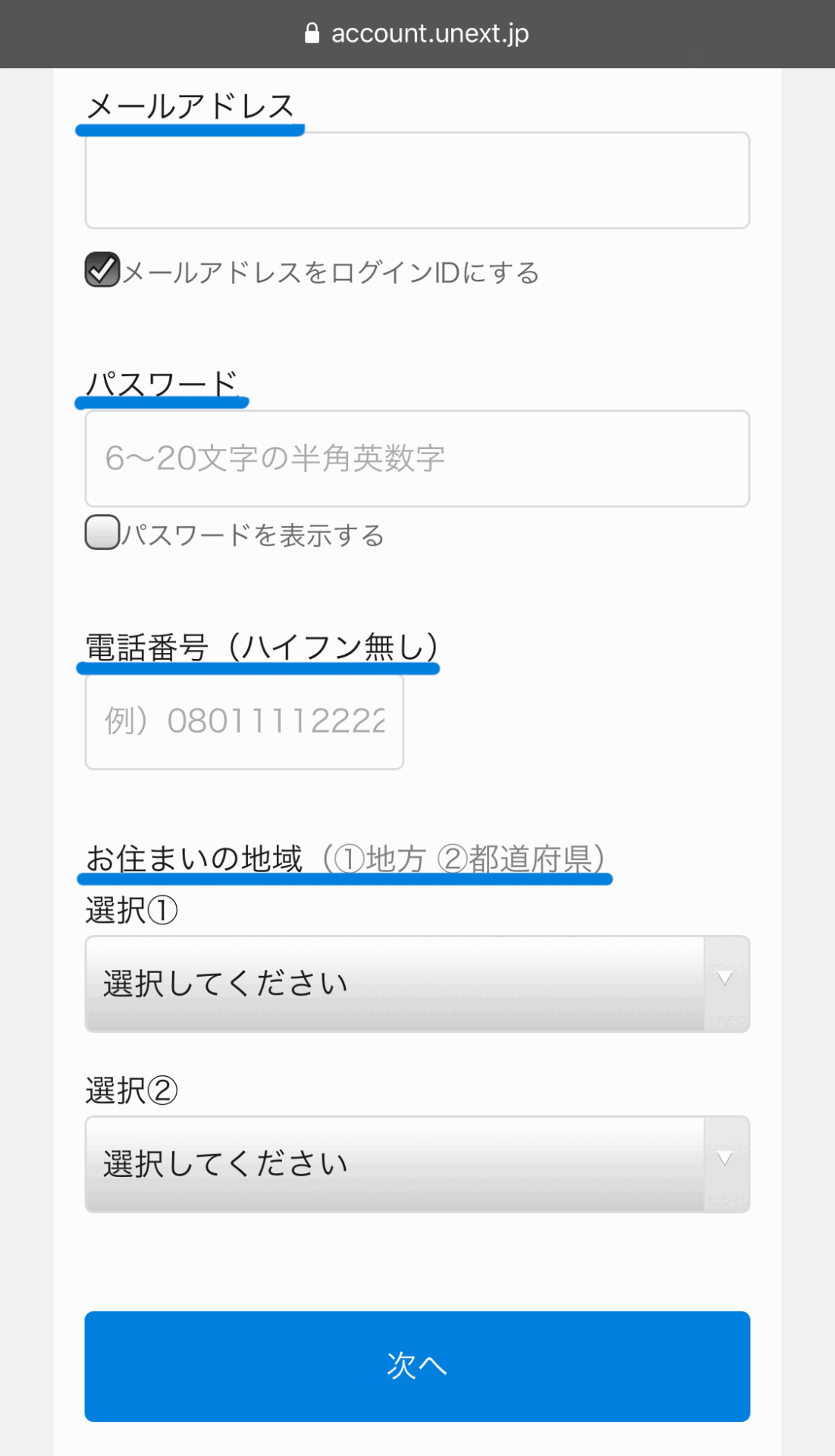
- カナ氏名
- 生年月日
- 性別
- メールアドレス
- パスワード
- 電話番号
- 地域(地方と都道府県)
上記の基本情報を淡々と入力していくだけです。
支払い方法の入力
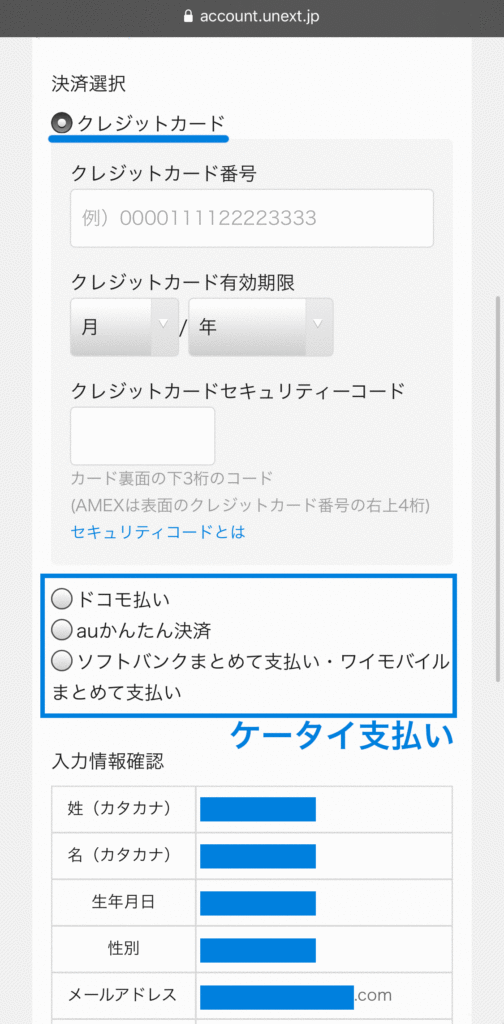
- クレジットカード
- ドコモ払い
- auかんたん決済
- ソフトバンクまとめて支払い、ワイモバイルまとめて支払い
クレジットカード or ケータイ支払いが使えます。
コンビニ支払い等は対応していません。
クレジットカードなしで登録する方法は、こちらです。
登録完了
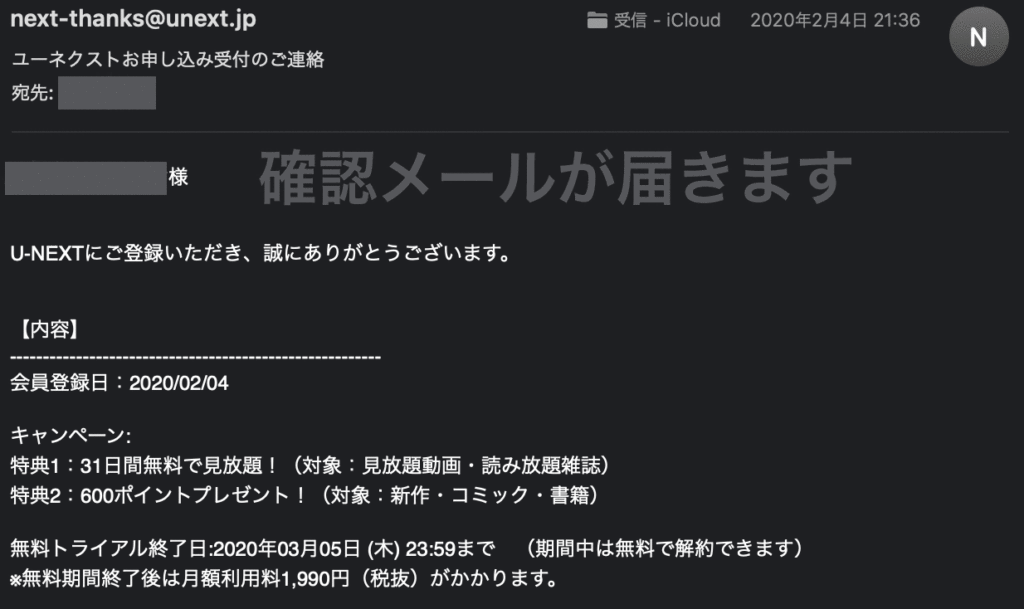
登録が完了しましたら、確認メールが届きます。
無料トライアル期間が1ヶ月になっており、特典も記載されております。
クレジットカードなしで登録する方法
未成年の方や諸事情でクレジットカードを持つことができない方、なんとなくクレジットカードを使いたくない、という方も多いかと思います。
以下の方法でクレジットカードなしでユーネクストを登録できます。
- キャリア決済
- プリペイドカード
- Amazon.co.jp
キャリア決済
キャリア決済を選べば、毎月のケータイ代と一緒に請求されますので、
クレジットカードを登録する必要がありません。
プリペイドカード(U-NEXTカード:ギフトコード)
こちらは会員登録した後に、ポイントを買うカタチになります。
1ポイント1円として使えます。
自分使いだけでなく、友人や家族にもプレゼントすることができるのは嬉しい点です。
購入方法は店頭とオンラインの両方から選べます。
購入してから90日間の有効期限がありますので、ご注意ください。
店頭販売
有名なコンビニ、電気屋など、店舗で買うことができます。
こちらのサイトをご確認ください。
ギフトコード 店頭取り扱い商品について(U-NEXT公式ページ)
オンライン販売
指定のオンラインモールで購入できます。
よく使われているAmazonでコンビニ決済を選ぶとクレカなしで購入できます。
ギフトコード オンライン取り扱い商品について(U-NEXT公式ページ)
アカウントの追加方法
最大4アカウントまで設定できます。
親の1アカウント、子の3アカウントという構成です。
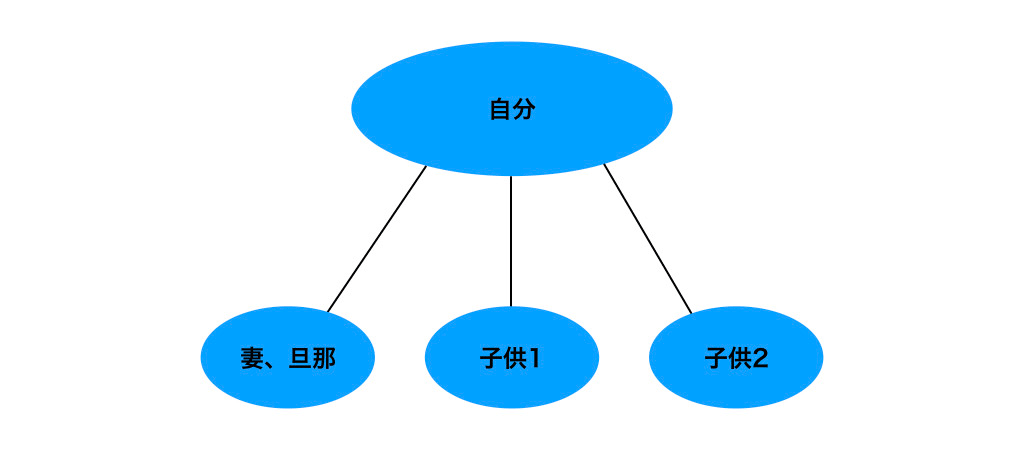
家族でも視聴履歴を見られたくない!という方はぜひアカウントを分けましょう。
4人家族であれば、1つの契約で全員がそれぞれ好きな番組を気兼ねなく見ることができます。
dtv や amazon videoの場合、同じアカウントで2人が視聴することはできません。
U-NEXTは同時視聴でも、配信がストップすることはありません。
制限なく4人が使えるので、2,189円(税込)÷ 4 =一人あたり547円。
1人あたりの利用料は月額547円のランチ代レベルで膨大な作品が視聴できることになります。
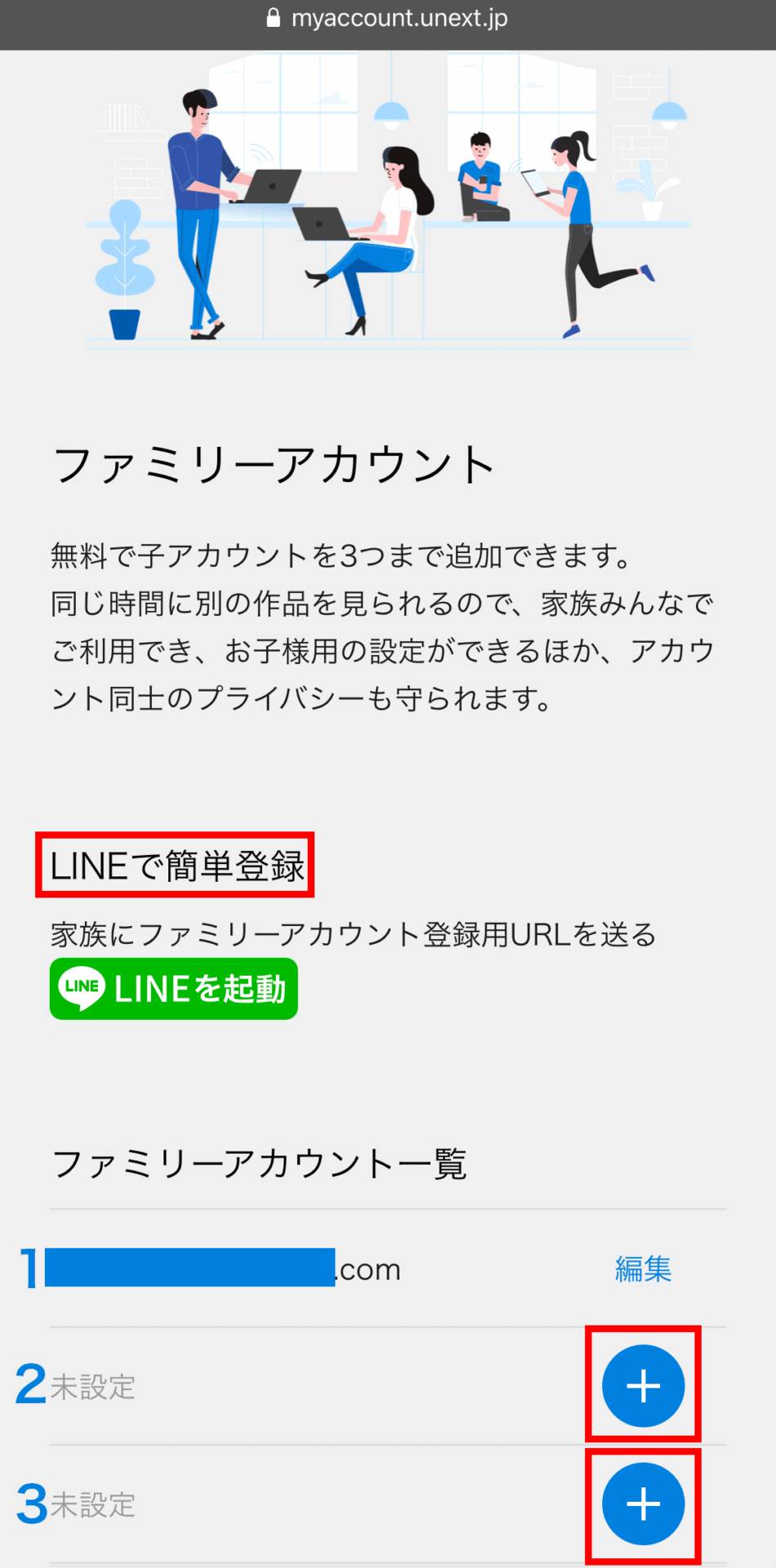
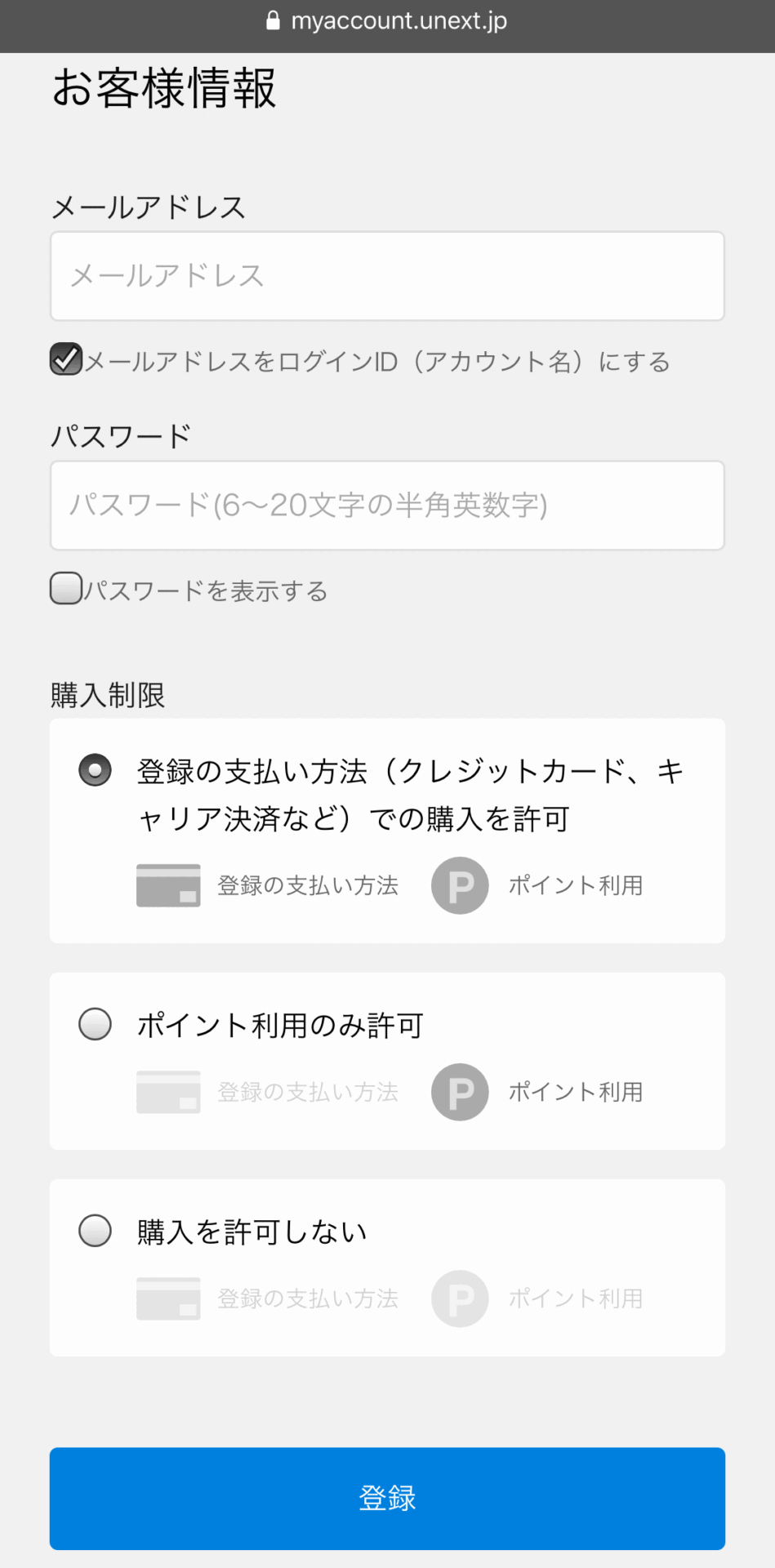
- LINE or メールアドレスのどちらかを登録する。
- 必要事項を入力する。
- 購入制限を選ぶ。

登録後、ログイン画面
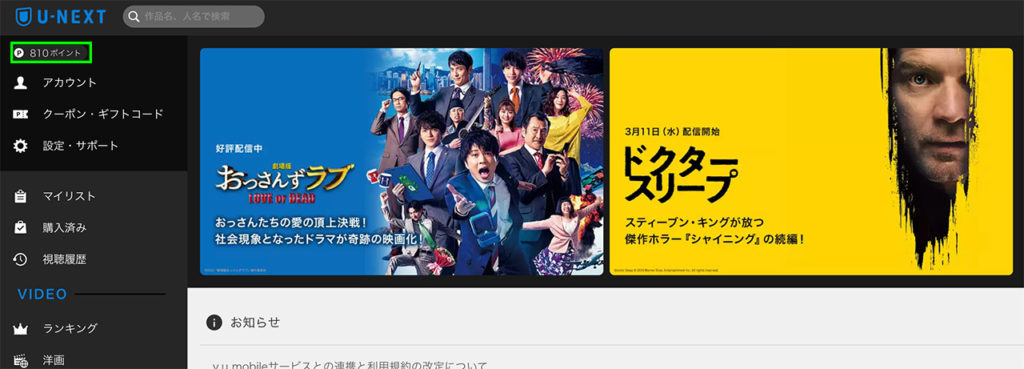
左上の黄色い枠の部分にポイントが表示されています。
登録したばかりでは、お約束の600ポイントが表示されているはずです。
ポイント表示の注意点
スマホのアプリを開くと、U-コインと表示されておりそこにはポイントがついていないことに焦りがあるかもしれません。
『初回600ポイントつくって言ってたのに、0コインって詐欺か!?』
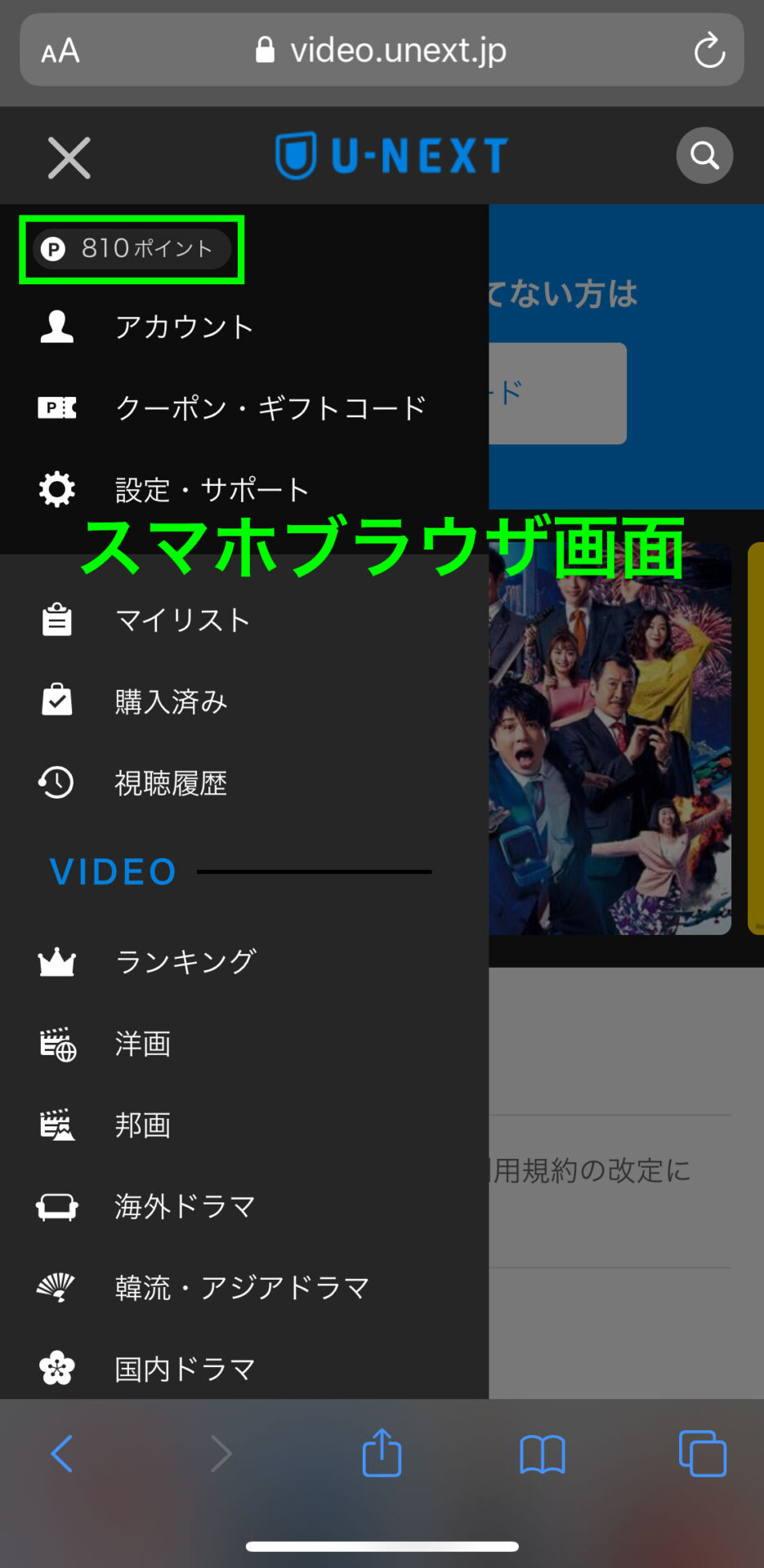
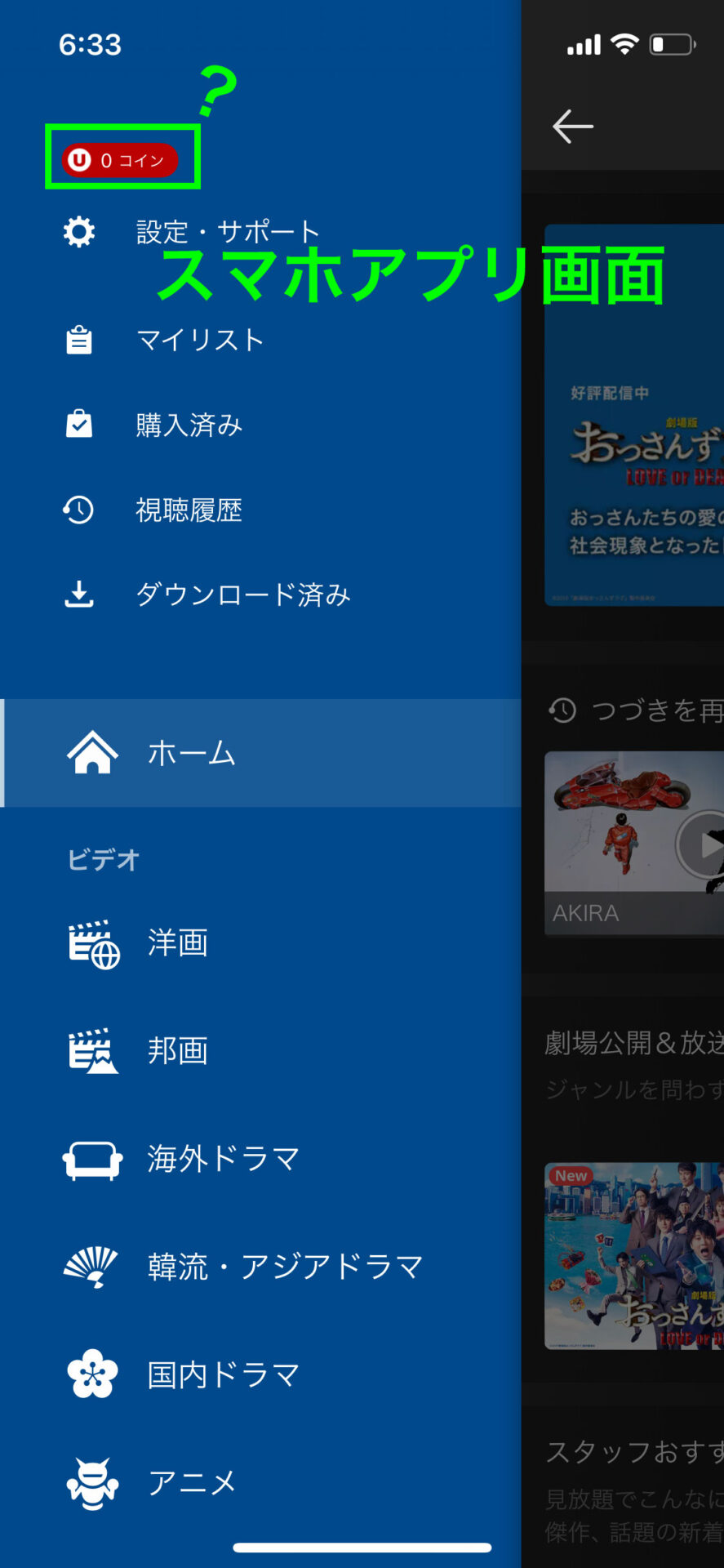
特典ポイントを使用するならブラウザから!アプリは不可。
上記の登録後の画面を見比べてみると、ブラウザ版は左上にポイント数が表示されているのに対して、アプリ版はUコイン=0と表示されています。
ややこしいのですがUコイン=ポイントではありません。
ポイントとUコインの意味合いは若干変わってきます。
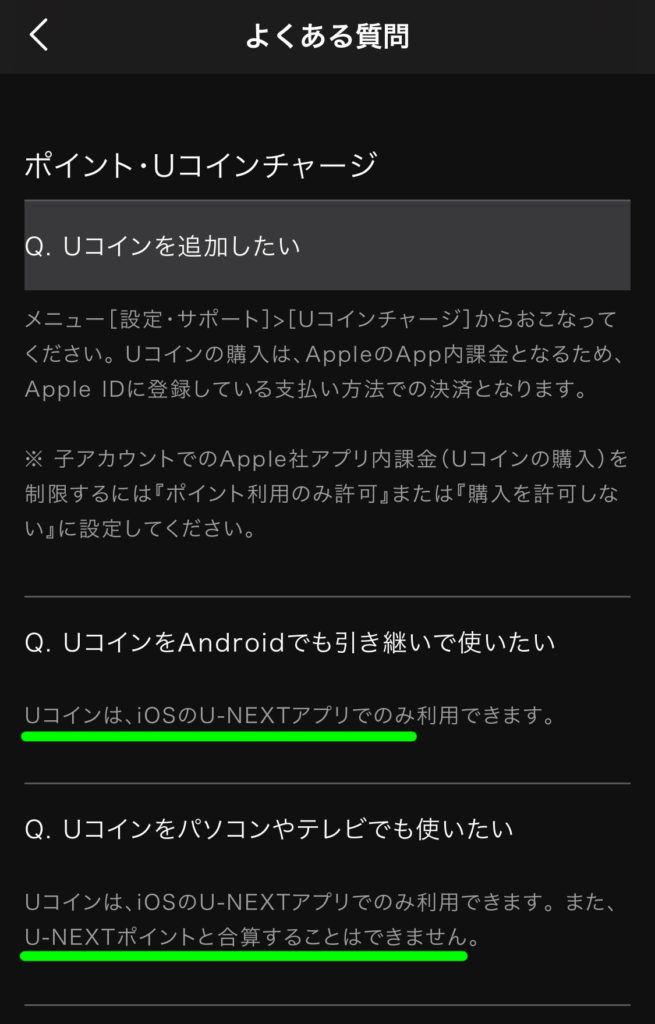
Uコインとは、iOSのU-NEXTアプリ、つまり、iPhoneやiPadでのみ使えるコインとなり、特典のポイントとは別物です!
ポイントを使えるのは、ブラウザ経由になります。Safari(サファリ)や、Chrome(クローム)、IE(インターネットエクスプローラー)、Firefox(ファイヤーフォックス)などがあります。
まとめ
手順通りに情報を入力していけば、ものの10分ほどで登録が完了します。
登録が完了したその時から視聴が可能になります。
あとは好きな番組名を検索したり、トップ画面のおすすめから選んだりして、動画を楽しみましょう。
まずは触りながらやってみましょう。
それではよき動画ライフを。
▼【関連記事】こちらも一緒に読まれています▼

